लेखक:
Randy Alexander
निर्मितीची तारीख:
23 एप्रिल 2021
अद्यतन तारीख:
1 जुलै 2024

सामग्री
आपल्या फेसबुक पृष्ठासाठी किंवा आपण व्यवस्थापित करीत असलेल्या संस्थेसाठी प्रशासक विशेषाधिकार परत कसे मिळवायचा हा हा लेख आहे. जर आपले खाते ताब्यात घेतले गेले असेल आणि हॅकरने आपला प्रशासकीय अधिकार काढून घेतला असेल तर आपल्याला हायजेकिंगचा अहवाल द्यावा लागेल आणि पुन्हा प्रवेश मिळविण्यासाठी विनंती सादर करावी लागेल. बनावट प्रशासनाने आपले प्रशासकीय अधिकार काढून घेतल्यास, आपण सामग्रीची मालकी सिद्ध करता तेव्हाच आपण परत प्रवेश घेऊ शकता. आपल्या व्यवसायाशी संबंधित परंतु आपल्याद्वारे व्यवस्थापित केलेले पृष्ठ आपल्याला आढळल्यास प्रशासक परवानगीची विनंती करा किंवा विद्यमान साइटमध्ये विलीन करा.
पायर्या
4 पैकी 1 पद्धतः प्रशासकाचे खाते ताब्यात घेतल्यानंतर पृष्ठ परत मिळवा
आपले खाते घेतल्याबद्दल फेसबुकवर त्याचा अहवाल द्या. आपले वैयक्तिक खाते किंवा साइट प्रशासकाचे अधिकार ताब्यात घेतल्यास, हॅकर्स आपल्या मालकीच्या व्यवसाय किंवा संस्थेची अधिकृत साइट देखील हायजॅक करतील. अपहृत खाते मालक खात्यात प्रवेश करू शकत नसल्यास, प्रवेश परत मिळविण्यासाठी त्यांना https://www.facebook.com/hacked वर समस्येचा अहवाल देणे आवश्यक आहे. एकदा फेसबुकने घटनेची पुष्टी केली की आपण पुढील चरणांसह पुढे जाऊ शकता.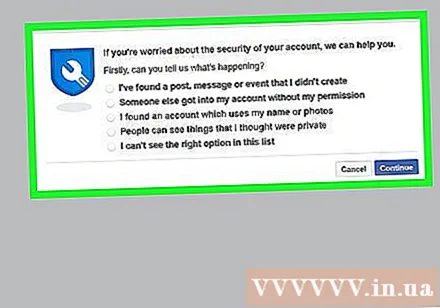
- जर आपल्या पूर्वीच्या सहका your्याने आपला प्रवेश घेतला असेल आणि आपल्या व्यवसायात किंवा संस्थेतील कोणासही प्रवेश नसेल तर प्रशासकाच्या भूमिकेत छेडछाड केली जाते तेव्हा आपल्याला साइट मिळवा बॅक पद्धत मिळण्याची आवश्यकता आहे.
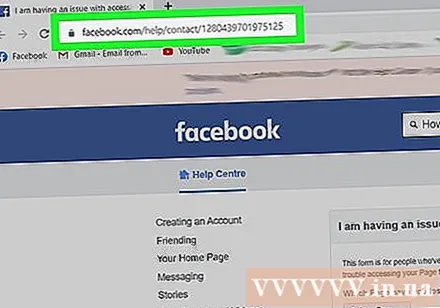
प्रवेश https://www.facebook.com/help/contact/1280439701975125. आपण ताब्यात घेतलेल्या खात्यासह लॉग इन केलेले नसल्यास आणि प्रशासक विशेषाधिकार परत मिळविण्याची आवश्यकता असल्यास, प्रथम हे करा.
ज्या साइटसाठी आपण प्रशासकांचे अधिकार पुनर्संचयित करू इच्छित आहात त्या साइट निवडा. आपल्या खात्यात पूर्वी कधीही प्रवेश केलेली पृष्ठे मेनूवरील माहिती आहे.- जर हॅकर आपल्याला अशा भूमिकेत हलवित असेल ज्यास साइटवर प्रशासकीय हक्क नसतात (जसे की मॉडरेटर, विश्लेषक किंवा जॉब मॅनेजर), पृष्ठ या मेनूमध्ये दर्शविले जाणार नाही. कारण आपण अद्याप अॅडमिन संघाचे सदस्य आहात. पुढे जाण्याचा एकमेव मार्ग म्हणजे आपली सद्य भूमिके हटविणे. हे करण्यासाठी क्लिक करा सेटिंग्ज पृष्ठावरील (सेटिंग्ज) क्लिक करा पृष्ठ भूमिका डाव्या मेनूमध्ये (पृष्ठावरील भूमिका) क्लिक करा सुधारणे (संपादन) आपल्या खात्याखालील आणि निवडा काढा (काढा).

क्लिक करा पाठवा (पाठवण्यासाठी). फेसबुकला अहवाल पाठविण्याची ही कारवाई आहे. फेसबुक स्टाफ खाते ताब्यात घेतल्याचे सत्यापित करेल आणि आपल्या ईमेलवर सत्यापन सूचना पाठवेल. हे एका दिवसापासून काही आठवड्यांपर्यंत कुठेही लागू शकते. जाहिरात
4 पैकी 2 पद्धत: प्रशासकाची भूमिका बनावट होती तेव्हा पृष्ठ परत मिळवा
फेसबुक मध्ये लॉग इन करा. आपल्याकडे अशा खात्यावर प्रवेश असल्यास जे एकदा व्यवहार करण्यासाठी फेसबुक पृष्ठाचा प्रशासक होता, त्या खात्यात लॉग इन करा.
- बनावट प्रशासनाने आपला प्रशासक अधिकार काढून घेतल्यास आणि आपल्या साइटच्या नियंत्रणात असल्यास ही पद्धत वापरा.
प्रवेश https://www.facebook.com/help/contact/634636770043106. पायरेसीच्या बातमीसाठी हे अधिकृत फेसबुक पेज आहे.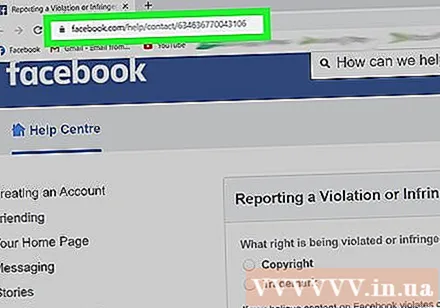
निवडा कॉपीराइट (परवाना). अधिक पर्याय खाली दर्शविले जातील.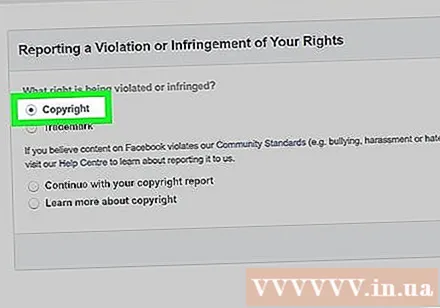
निवडा आपल्या कॉपीराइट अहवालासह सुरू ठेवा (कॉपीराइट नोंदविणे सुरू ठेवा) आणि क्लिक करा पाठवा (पाठवण्यासाठी). आपल्याला येथे बरेच पर्याय दिसतील.
संपर्क माहिती प्रविष्ट करा. हे करण्यासाठी, आपण "आपली संपर्क माहिती प्रदान करा" च्या पुढील मंडळावर क्लिक करा आणि "मी किंवा माझी संस्था" निवडा. आपले नाव, शीर्षक, पत्ता, फोन नंबर, ईमेल पत्ता, मालकाचे नाव आणि ठिकाण प्रविष्ट करा.
क्लिक करा आपण नोंदवू इच्छित असलेली सामग्री प्रदान करा (आपण नोंदवू इच्छित असलेली सामग्री द्या). आपल्याला हे संपर्क माहिती विभागात खाली आढळेल.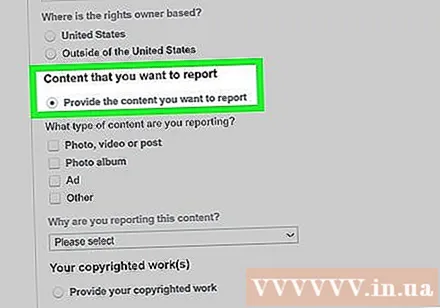
"अन्य" च्या पुढील बॉक्स निवडा. ही क्रिया आपल्याला विशिष्ट सामग्रीऐवजी पृष्ठाचा प्रवेश करू देते.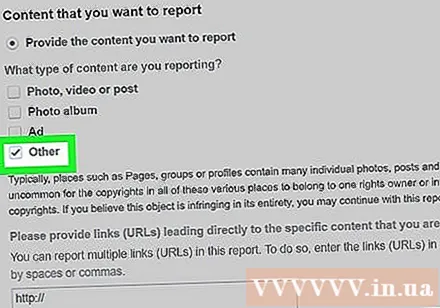
पृष्ठाचा संपूर्ण मार्ग प्रविष्ट करा. मोठ्या बॉक्समध्ये माहिती प्रविष्ट केली जाईल.
- उदाहरणार्थ, आपल्याकडे विकी कसे फेसबुक पृष्ठ असल्यास, प्रविष्ट करा www.facebook.com/wikiHow.
निवडा इतर आणि घटनेशी संबंधित माहिती प्रदान करते. आपण साइटला प्रशासक आहात हे आपल्याला Facebook ला कळविणे आवश्यक आहे, परंतु विद्यमान प्रशासकाने आपला प्रवेश काढून घेतला आहे. शक्य तितक्या विशिष्ट व्हा.
- उदाहरणार्थ, जर एखाद्याने कंपनी सोडली असेल आणि साइट अॅडमिन अधिकार दिले नाहीत तर आपण बॉक्समध्ये विशिष्ट माहिती प्रविष्ट कराल परंतु घबराट नका.
कॉपीराइटचा पुरावा द्या. हे करण्यासाठी, आपण क्लिक करा आपले कॉपीराइट केलेले कार्य प्रदान करा (कॉपीराइट रेकॉर्ड प्रदान करा), निवडा इतरआणि आपण कायदेशीर प्रवेशासह आहात हे सिद्ध करण्यासाठी आवश्यक माहिती (आपल्या साइटच्या मालकीचे असल्याचे दुव्यासह) प्रविष्ट करा.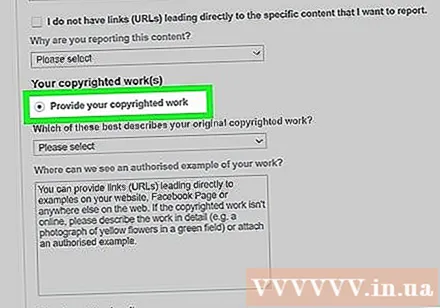
- एखादा व्यवसाय परवाना, कर परतावा किंवा अन्य पुरावा यासारखी फाइल संलग्न करण्यासाठी क्लिक करा फायली निवडा (फाइल निवडा), एक फाईल निवडा आणि क्लिक करा उघडा (उघडा)
क्लिक करा घोषणा विधानाची पुष्टी करा (घोषणेची पुष्टी करा) आणि खाली असलेली सामग्री वाचा. पुढे जाण्यापूर्वी आपल्याला तेथे दिलेली माहिती पूर्णपणे समजली आहे याची खात्री करा.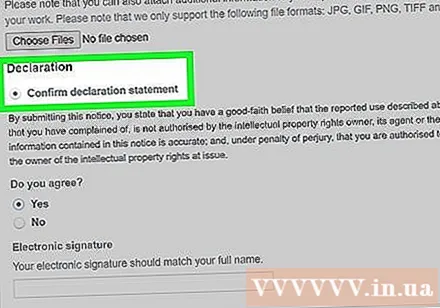
निवडा होय (होय) आणि क्लिक करा प्रस्तुत करणे (पाठवण्यासाठी). जेव्हा फेसबुक निर्णय घेते (किंवा अधिक पुरावे पाहू इच्छित असेल) तेव्हा ते आपल्याशी ईमेलद्वारे संपर्क साधतील. फेसबुकच्या कॉपीराइट कार्यालयातील वर्कलोडवर अवलंबून, प्रक्रिया 24 तासांपासून काही आठवड्यांपर्यंत कुठेही लागू शकते. जाहिरात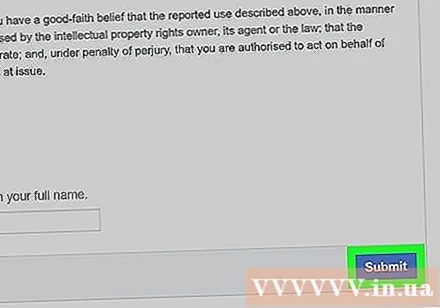
पद्धत 4 पैकी 3: अनधिकृत साइट प्रशासनाच्या परवानगीची विनंती करत आहे
आपण प्राप्त करू इच्छित असलेल्या फेसबुक पृष्ठावर जा. आपण कदाचित ते तयार केले नसले तरीही आपल्या व्यवसायाशी किंवा संस्थेशी संबंधित एखादे पृष्ठ आपल्याला दिसेल. जेव्हा एखादी व्यक्ती आपल्या स्थानावर "चेक इन" करते किंवा पृष्ठ स्वयंचलितपणे विकिपीडियाद्वारे व्युत्पन्न होते तेव्हा असे होते. आपल्या व्यवसायाशी किंवा संस्थेशी संबंधित परंतु आपल्याद्वारे व्यवस्थापित न केलेले पृष्ठ शोधण्यासाठी, फेसबुक शोध बारमध्ये साइटचे नाव टाइप करा आणि सामना क्लिक करा.
क्लिक करा हा तुमचा व्यवसाय आहे का? (हा तुमचा व्यवसाय आहे का?). हा दुवा विंडोजच्या शीर्षस्थानी पृष्ठाच्या कव्हर फोटोच्या खाली, "अनधिकृत पृष्ठ" संदेशाच्या उजवीकडे आहे.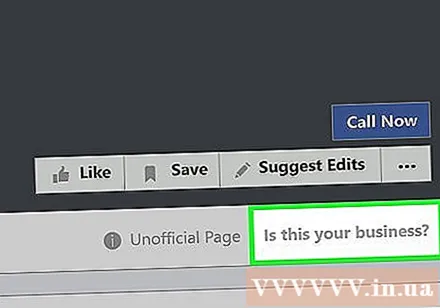
- जर आपल्याला हा पर्याय दिसत नसेल तर साइट कदाचित एखाद्या व्यक्तीने आधीच चालविली आहे जी व्यवसाय किंवा संस्थेची मालकी सिद्ध करू शकेल.
विनंती प्रशासक अधिकार निवडा आणि क्लिक करा tiếp tục (सुरू).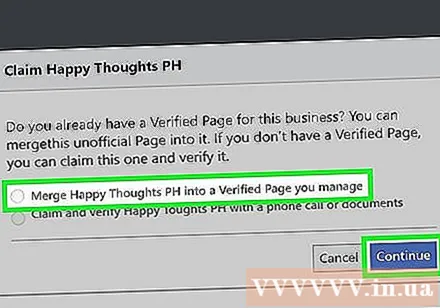
- आपण आपल्या व्यवसायाची किंवा संस्थेची अधिकृत पृष्ठे व्यवस्थापित करीत असल्यास आणि त्यामध्ये विलीन होऊ इच्छित असल्यास, "आपण व्यवस्थापित केलेल्या एका सत्यापित पृष्ठात एक्सएक्सएक्सएक्स विलीन करा" (आपल्याद्वारे व्यवस्थापित केलेल्या सत्यापित पृष्ठासह एक्सएक्सएक्सएक्स विलीन करा) निवडा.
- आपल्याकडे विलीन करण्यासाठी पृष्ठ नसल्यास, "फोन कॉल किंवा कागदपत्रांसह एक्सएक्सएक्सएक्स क्लेम करा आणि सत्यापित करा" निवडा.
साइट एकत्रीकरण (पर्यायी). आपण व्यवस्थापित केलेल्या साइटसह आपण एखादी विशिष्ट साइट विलीन करणे निवडल्यास आपण सध्याची साइट सत्यापित केलेली आहे आणि जोपर्यंत समान पत्ता आणि नंबर आहे तोपर्यंत आपण सत्यापनासाठी बर्याच माहिती प्रदान केल्याशिवाय करू शकता. योग्य माहिती. येथे चरण आहेत: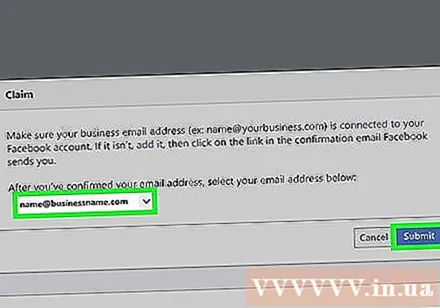
- क्लिक करा पृष्ठ निवडा (निवडलेले पृष्ठ) निवड यादीमध्ये.
- आपण विलीन करू इच्छित असलेल्या पृष्ठावर क्लिक करा.
- क्लिक करा प्रस्तुत करणे (पाठवण्यासाठी).
- जर विलीनीकरण सत्यापित करण्यासाठी फेसबुक आपल्याला अधिक माहिती प्रदान करण्यास सांगत असेल तर, पुढील सूचनांसाठी ते आपल्याशी संपर्क साधतील.
साइट पावती आणि सत्यापन विनंती (पर्यायी). पृष्ठे मागील चरणात विलीन केली असल्यास, आपल्याला हे करण्याची आवश्यकता नाही. आपण प्रशासक अधिकार मागितल्यास आणि व्यवस्थापित पृष्ठ सत्यापित केले असल्यास, आपण एकतर फोनद्वारे सत्यापन चरण पूर्ण करू शकता किंवा Facebook वर अधिकृत व्यवसाय दस्तऐवज पाठवू शकता. आपण विनंती केलेली माहिती प्रदान केल्यानंतर, फेसबुक या माहितीचे पुनरावलोकन करेल आणि काही दिवसांमधून काही आठवड्यांत प्रशासकीय अधिकार (किंवा अतिरिक्त माहितीसाठी विनंती करण्यासाठी आपल्याशी संपर्क साधेल).
- फोनद्वारे सत्यापित करा:
- आपण चालवित असलेला व्यवसाय किंवा संस्थेचा फोन नंबर आणि अंतर्गत क्रमांक (आवश्यक असल्यास) प्रविष्ट करा. फोन नंबर सार्वजनिक असणे आवश्यक आहे आणि ते व्यवसाय किंवा संस्थेचे असले पाहिजेत.
- कॉलसाठी एक भाषा निवडा.
- क्लिक करा आता कॉल करा आपण सत्यापन कॉल प्राप्त करण्यास तयार असता तेव्हा (आताच कॉल करा).
- सत्यापन पूर्ण करण्यासाठी 4-अंकी कोड प्रविष्ट करा.
- दस्तऐवजाद्वारे सत्यापित करा:
- क्लिक करा त्याऐवजी दस्तऐवजांसह हे पृष्ठ सत्यापित करा विंडोच्या तळाशी (हे पृष्ठ लेखी सत्यापित करा).
- आपण अपलोड करण्यासाठी स्वीकारलेल्या प्रकारच्या दस्तऐवजांपैकी एक स्कॅन किंवा कॅप्चर करा. आपण आपले वीज / टेलिफोन बिल, व्यवसाय परवाना, कर परतावा, निगमाचे प्रमाणपत्र किंवा कंपनीचा सनद वापरू शकता. लेखी पत्ता आपल्या व्यवसाय किंवा संस्थेच्या माहितीशी जुळला पाहिजे.
- क्लिक करा फाईल निवडा (फाइल निवडा).
- मजकूर निवडा आणि क्लिक करा उघडा (उघडा)
- क्लिक करा प्रस्तुत करणे (पाठवण्यासाठी).
- फोनद्वारे सत्यापित करा:
4 पैकी 4 पद्धत: प्रशासकीय नुकसानास प्रतिबंध
विवाद नसलेले करार तयार आणि प्रसारित करा. हे आपले खाते घेतले जाते तेव्हा आपल्याला वापरण्यासाठी काही कायदेशीर कागदपत्रे देते. आपल्या Facebook पृष्ठावरील सर्व कर्मचारी किंवा वापरकर्त्यांनी कंपनीच्या खात्यात प्रवेश देण्यापूर्वी या दस्तऐवजावर स्वाक्षरी करणे आवश्यक आहे.
साइटवर कर्मचारी अधिकार मर्यादित करा. फेसबुक पृष्ठ तयार करताना आपण कोणत्याही कर्मचार्यास संपादक (संपादक) पेक्षा उच्च भूमिका घेऊ देऊ नये; संभाव्यत: प्रशासकाचे हक्क न घेता ते संपादने आणि नवीन पोस्ट तयार करू शकतात याची खात्री करुन घ्या.
- आपण सर्वोच्च भूमिका असणे आवश्यक आहे - ती म्हणजे "प्रशासन". इतर कोणालाही ही भूमिका करण्याची परवानगी नाही.
पृष्ठाच्या सामग्रीचा नियमितपणे मागोवा घ्या. जर आपल्या कर्मचार्यांनी फेसबुकच्या कॉपीराइट किंवा ट्रेडमार्क कराराचे उल्लंघन करणारी माहिती पोस्ट केली असेल तर अयोग्य सामग्री काढल्याशिवाय आपले पृष्ठ फेसबुकद्वारे निलंबित केले जाऊ शकते.
कर्मचार्यांशी बोला. ज्या कर्मचार्यांना कामावर समाधानी वाटते ते योग्य प्रशासकीय खाती घेण्यास त्रास देणार नाहीत किंवा बौद्धिक मालमत्ता चोरणार नाहीत; आपण निरोगी कार्य वातावरणात आपल्या कर्मचार्यांच्या योगदानाचे ऐकले आणि त्यास कबूल केले आहे याची खात्री करा. जाहिरात
सल्ला
- आपल्या साइट प्रशासकाने आपले प्रशासकीय अधिकार काढून घेतल्यास आपण प्रथम त्यांच्याशी विनम्रतेने बोलणे करावे.
- खाते प्रमाणीकरण आणि विवादांच्या संवेदनशील स्वरुपामुळे, आपण योग्य पुरावे प्रदान करेपर्यंत फेसबुक आपल्याला साइटवर प्रवेश देणार नाही.



